'>

A Radeon RX 400 sorozatú grafikus kártyák a legújabb AMD grafikus kártyák csúcstechnológiájú technológiával, amelyek a dátumra rendelkezésre állnak. Az AMD webhelyén Radeon RX 470 állítólag „gamer-optimalizált”, „jövőre kész” és „erős a látvány és a magas képkockasebesség érdekében”. Nagyon csábító és érdekes.
Ha nemrégiben megváltoztatta a grafikus kártyát a következőre: Radeon RX 470 , erősen ajánlott frissíteni a grafikus kártya illesztőprogramját a készüléken, hogy megfeleljen a kijelzőnek.
Ebben a bejegyzésben három leghasznosabb és legegyszerűbb módszert mutatunk be a frissítéshez Radeon RX 470 grafikus kártya illesztőprogram manuálisan:
Első lehetőség: Frissítés az Eszközkezelőben
Második lehetőség: Frissítés manuálisan
Harmadik lehetőség: Automatikus frissítés (ajánlott)
Első lehetőség: Frissítés az Eszközkezelőben
1) Nyissa meg Eszközkezelő . Ezután keresse meg és bontsa ki a kategóriát Kijelző adapterek .

2) Ha a megjelenítő illesztőprogramot látja AMD Radeon RX 470 vagy valami hasonló, kattintson jobb gombbal, és válassza Illesztőprogram frissítése ... .
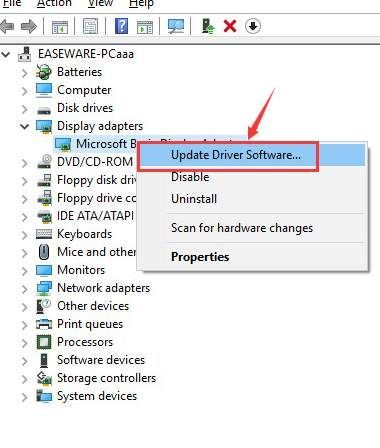
Ha nem látja az AMD kijelzőkártya-illesztőprogram opciót, előfordulhat, hogy a számítógép nem látja a kijelzőkártyát, mint most. Kattintson a jobb gombbal a rendelkezésére álló lehetőségre, és válassza a lehetőséget Illesztőprogram frissítése ... .
3) Ezután válassza ki Automatikusan keressen frissített illesztőprogramokat .
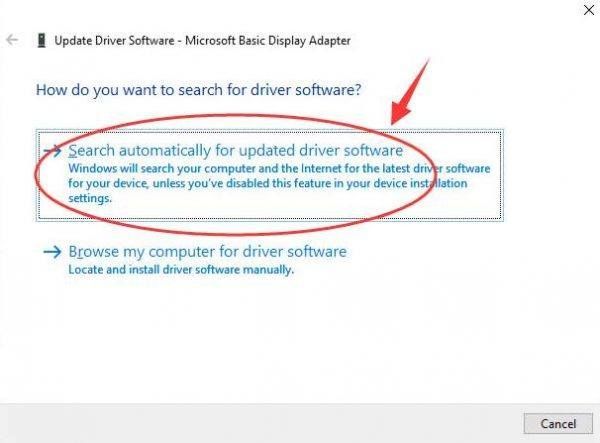
4) Várjon egy darabig, amíg a Windows megkeresi a megjelenítő illesztőprogram legújabb verzióját, amelyet megtalálhat.
5) Ha a következő értesítést látja:
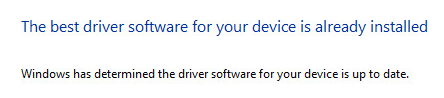
Ez azt jelenti, hogy a Windows képtelen megtalálni az Ön számára megjelenítő illesztőprogram legújabb verzióját az illesztőprogram-adatbázisból. Érdemes alternatívát keresni.
Második lehetőség: Frissítés manuálisan
1) Menj a Az AMD támogatási webhelye . Görgessen egy kicsit lefelé, majd az alatt Radeon RX 400 sorozat kategóriában válassza ki a listából az operációs rendszerét. (Mi választunk Windows 10 (64 bites) választási lehetőség.)
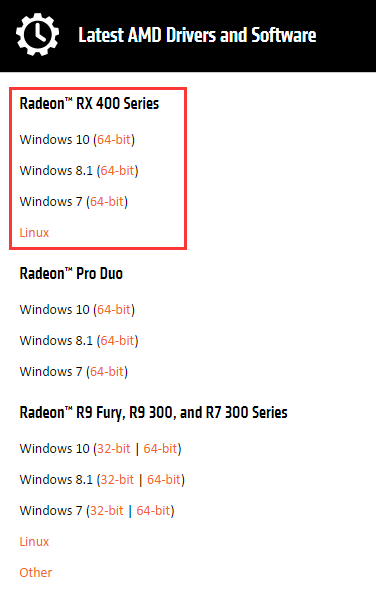
2) Ezután a letöltési oldalra vezet. Válassza ki a megfelelő illesztőprogramot, amelyet frissíteni szeretne, és nyomja meg LETÖLTÉS .
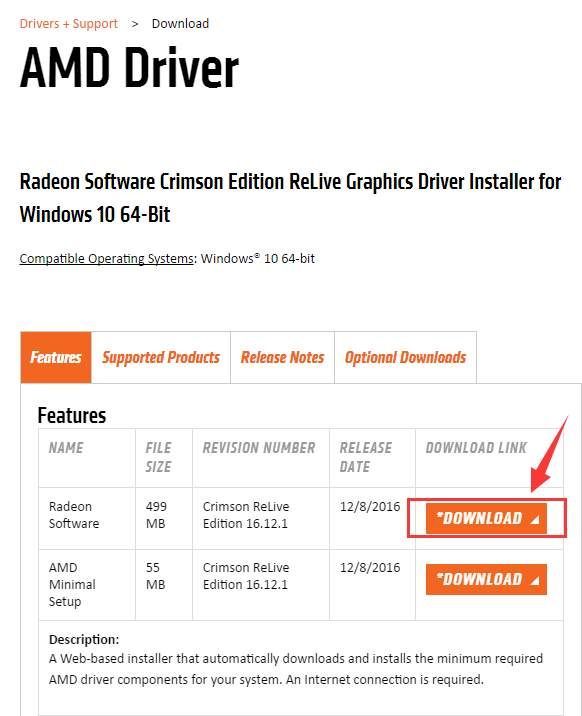
3) Ezután nyissa meg újra az Eszközkezelőt. Keresse meg éskategória kibontása Kijelző adapterek .

4) Kattintson a jobb gombbal az aktuális megjelenítő illesztőprogramra, amelyet most használ, és válassza ki Eltávolítás .
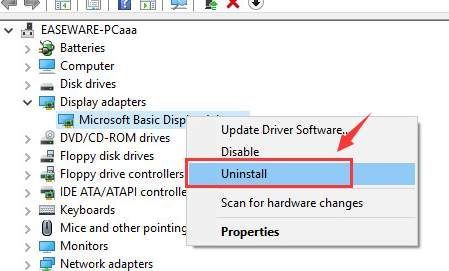
Amikor a következő értesítés kéri, jelölje be a jelölőnégyzetet Törölje az eszköz illesztőprogramját és eltalálja rendben .
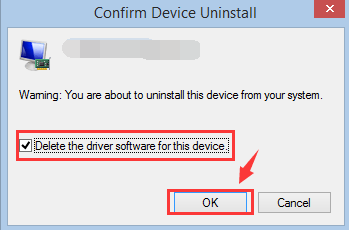
Ezután indítsa újra a számítógépet, ha akarja.
5) Kattintson duplán az AMD Radeon RX 470 letöltött telepítőfájljára, és futtassa annak telepítését.
6) A telepítés után indítsa újra a számítógépet, hogy a változás életbe lépjen.
Harmadik lehetőség: Automatikus frissítés (ajánlott)
Ha a fenti két lehetőséget túl nehéz követni az Ön számára, akkor mindig választhatja az alternatív lehetőséget: Driver Easy . Segít a hiányzó és elavult eszközillesztők automatikus felismerésében, letöltésében és frissítésében a számítógépén. Több mint 8 millió illesztőprogrammal rendelkező járművezetői adatbázissal Driver Easy minden bizonnyal segít a hiányzó és elavult eszközillesztők kiolvasásában a számítógépen a megfelelő eredménnyel. Sőt, ezek a funkciók szabadon használhatók!
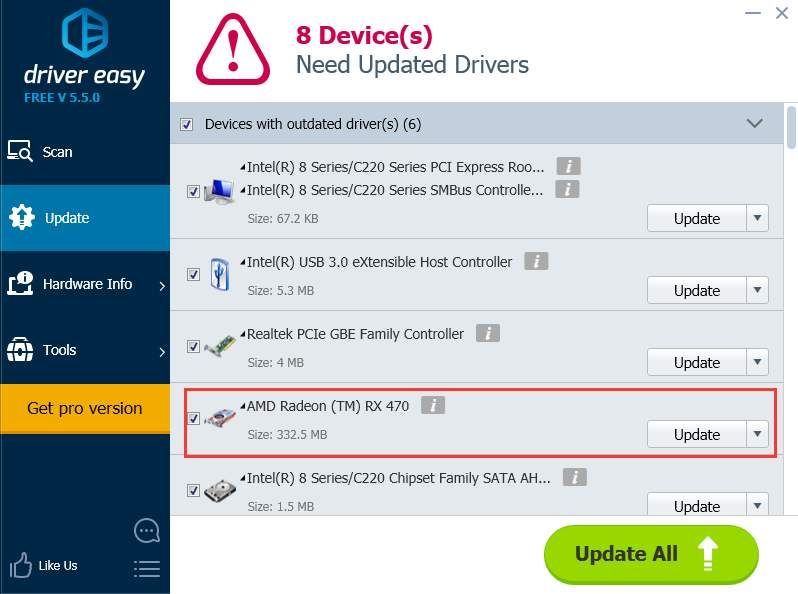
Ha sokkal gyorsabban szeretné frissíteni az eszközillesztőket, és további funkciókkal szeretne élni, mint például az illesztőprogram biztonsági mentése és az illesztőprogram-visszaállítás, valamint az illesztőprogram problémájának megoldására váró professzionális technikai támogatás, próbáljon ki nyugodtan professzionális változat of Driver Easy. Ha kellemetlennek találja, kérjen harminc napos visszatérítést a vásárláson belül, és akkor biztosan visszakapja a pénzét.






![[Megoldva] A Hitman 3 összeomlik PC-n – Tippek 2022-re](https://letmeknow.ch/img/knowledge/90/hitman-3-crashing-pc-2022-tips.jpg)